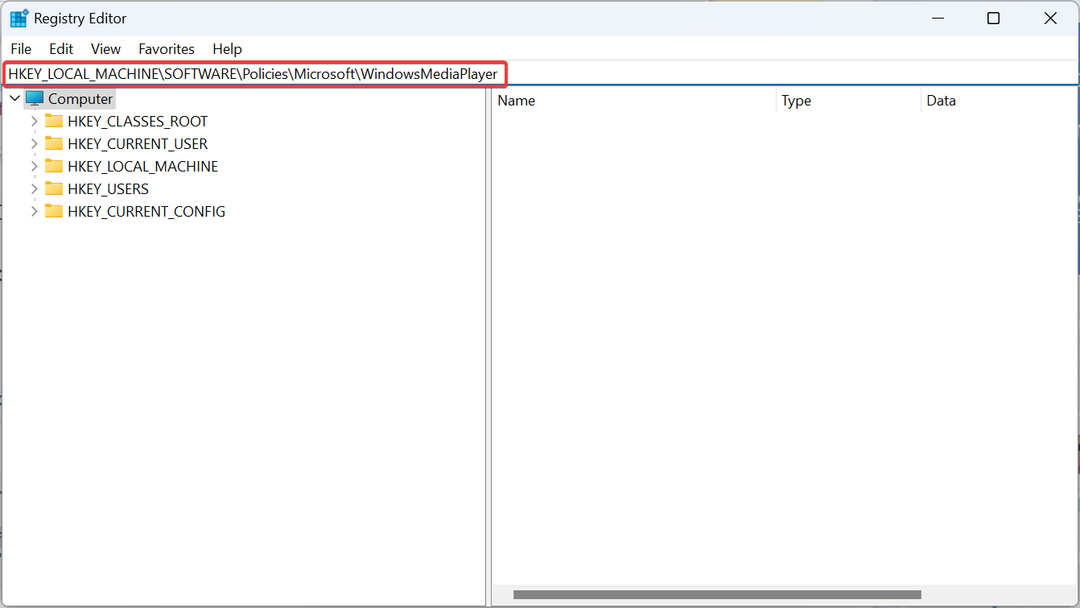- Windows 11 Build 22449 bringt hauptsächlich visuelle Änderungen und mehrere Verbesserungen bei der Dateiübertragung.
- Die Änderungen an der Benutzeroberfläche sind geringfügig, tragen jedoch dazu bei, dass das Betriebssystem kohärenter aussieht.
- In diesem Build sind Probleme mit der Windows 11 22449-Taskleiste vorhanden, aber dafür gibt es Korrekturen.

Diese Software repariert häufige Computerfehler, schützt Sie vor Dateiverlust, Malware, Hardwarefehlern und optimiert Ihren PC für maximale Leistung. Beheben Sie PC-Probleme und entfernen Sie Viren jetzt in 3 einfachen Schritten:
- Laden Sie das Restoro PC-Reparatur-Tool herunter das kommt mit patentierten Technologien (Patent verfügbar Hier).
- Klicken Scan starten um Windows-Probleme zu finden, die PC-Probleme verursachen könnten.
- Klicken Alles reparieren um Probleme zu beheben, die die Sicherheit und Leistung Ihres Computers beeinträchtigen
- Restoro wurde heruntergeladen von 0 Leser in diesem Monat.
Microsoft arbeitet hart an Windows 11, und mit der Ankündigung des offiziellen Veröffentlichungsdatums ist es kein Wunder, dass wir neue Builds mit neuen Funktionen erhalten.
Windows 11 Build 22449 ist im Dev-Kanal verfügbar und bringt einige neue Funktionen sowie verschiedene Fehlerbehebungen und Verbesserungen mit sich.
Dieser Build stammt aus dem aktiven Entwicklungszweig und bietet Funktionen, die sich in der Entwicklung befinden oder noch nicht fertig sind. Erwarten Sie also ein oder zwei Fehler.
Trotzdem haben wir diesen Build für eine Testfahrt mitgenommen, und wenn Sie sehen möchten, was der neue Build bietet, lesen Sie unbedingt weiter.
Was sind die Änderungen in Windows 11 Build 22449?
Es gibt viele neue Dinge in diesem neuen Build, einige davon sind Verbesserungen und Korrekturen für die vorherigen, während andere völlig neu sind. Werfen wir zunächst einen Blick auf die neuesten Funktionen.
Neue Funktionen im neuesten Windows 11-Build
- Neue Ladeanimation
Dies ist eine kleine Änderung, die Sie wahrscheinlich nicht sofort bemerken werden. Der Ladebildschirm wurde geändert und bietet jetzt eine andere Animation.

Alle vorherigen Versionen verwendeten einen Kreis aus Punkten für die Ladeanimation, aber das ändert sich mit diesem Build. Anstelle von Punkten verwendet der Ladebildschirm jetzt eine progressive Ringanimation.
Dies ist eine geringfügige Änderung, die wahrscheinlich die meisten Benutzer nicht bemerken werden, aber wir halten dies für eine willkommene Änderung, auch wenn sie geringfügig ist.
- Keine Startgeräusche mehr für geplante Updates
Wie Sie wahrscheinlich wissen, hat Windows 11 die Startgeräusche zurückgebracht, und obwohl viele Benutzer diese Funktion begrüßten, bringt sie einige kleinere Unannehmlichkeiten mit sich.
Windows-Updates sind automatisiert, und wenn Sie ein Update außerhalb Ihrer aktiven Arbeitszeiten planen, würde der Startton nach Abschluss des Updates und dem Booten des Systems ertönen.
Dies kann ein Problem sein, wenn das Update für die Nacht geplant ist, aber mit diesem Update ist dies nicht mehr der Fall.
Der Startsound wird bei geplanten unbeaufsichtigten Updates nicht mehr abgespielt, was eine kleine, aber willkommene Verbesserung der Lebensqualität darstellt.
- Schnellerer Zugriff auf Bluetooth-Einstellungen
Mit Windows 11 Build 22449 ist es einfacher, auf Bluetooth-Einstellungen zuzugreifen. Jetzt können Sie direkt über das Bedienfeld „Schnelleinstellungen“ auf diese Einstellungen zugreifen.

Öffnen Sie einfach das Panel, suchen Sie Bluetooth, klicken Sie mit der rechten Maustaste und wählen Sie Einstellungen aus dem Menü. Die Hauptseite „Bluetooth & Geräte“ in den Einstellungen sollte sich öffnen, sodass Sie Ihre Einstellungen problemlos ändern können.
- Einfachere Anpassung Ihrer Touch-Tastatur
Bluetooth-Einstellungen sind nicht die einzigen Einstellungen, die einfacher zugänglich sind. Mit diesem Build ist es einfacher, Ihre Touch-Tastatur zu personalisieren.
Jetzt können Sie ganz einfach über die Touch-Tastatur auf die Personalisierungseinstellungen zugreifen. Dies ist eine geringfügige Verbesserung der Lebensqualität, aber eine willkommene Ergänzung, insbesondere wenn Sie ein Touchscreen-Benutzer sind.
- Verbesserungen bei Benachrichtigungen und Benachrichtigungszentrale
Benachrichtigungen haben eine visuelle Änderung erfahren und verwenden jetzt den Acrylhintergrund, wodurch sie eher wie das Kontextmenü aussehen.
Erwähnenswert ist, dass die Benachrichtigungszentrale leicht geändert wurde und die App-Namen jetzt optisch stärker voneinander getrennt sind, sodass sie sich von Benachrichtigungen abheben.

Dies sind kleine visuelle Änderungen, die jedoch dazu beitragen, dass das Betriebssystem konsistenter aussieht, und wir befürworten diese Änderungen.
- Verbesserte Grafik von Windows Hello und Windows Sandbox
Die Windows Hello-Benachrichtigung wurde mit einer neuen Animation aktualisiert und Sie können sie sehen, wenn Ihr PC Sie zum ersten Mal aufforderte, Windows Hello einzurichten.
Auch die Windows-Sandbox wurde geändert und der Abschlussdialog hat abgerundete Ecken, sodass er besser zur neuen Benutzeroberfläche passt.
- Änderungen an der SMB-Komprimierung
Die SMB-Komprimierung ist eine Funktion, die beim Übertragen von Dateien über das Netzwerk verwendet wird. Diese Funktion komprimiert die Dateien während der Übertragung, sodass keine manuelle Komprimierung erforderlich ist.
In der Vergangenheit hat diese Funktion Dateien komprimiert, wenn mehr als 100 MiB Daten komprimiert werden konnten. Dies führte dazu, dass einige große Dateien ohne Komprimierung über das Netzwerk gesendet werden mussten.
Bei diesem Build wird der Algorithmus geändert und die Dateien werden jetzt immer komprimiert. Dies geschieht hauptsächlich hinter den Kulissen und Sie werden es wahrscheinlich nicht bemerken, es sei denn, Sie sind ein Netzwerkadministrator.
Windows 11 Build 22449 Fehler und Probleme
- Green Screen of Death während der Installation
Mehrere Benutzer berichteten, dass sie den neuesten Build aufgrund eines angezeigten Green Screen of Death nicht installieren können.
Dieser Bildschirm wird während der Installation angezeigt und verhindert, dass Benutzer den neuen Build installieren. Dies ist ein großes Problem, und bisher ist keine Problemumgehung verfügbar. Hoffentlich wird Microsoft dies in naher Zukunft beheben.
- Installationsprobleme ohne TPM
Viele Benutzer berichteten, dass sie Windows 11 Build 22449 nicht ohne TPM installieren konnten. Schon lange war bekannt, dass TPM 2.0 eine Voraussetzung für Windows 11 sein wird, und es scheint, dass Microsoft mit diesem Build diese Anforderung durchsetzt.
Falls Sie nicht vertraut sind, empfehlen wir Ihnen, unseren Leitfaden zu lesen TPM und Windows 11 für mehr Informationen. Es scheint jedoch immer noch möglich zu sein Windows 11 ohne TPM installieren.
Benutzer scheinen eine Problemumgehung gefunden zu haben, die Folgendes beinhaltet:
- Gehe zum
C:$WINDOWS.~BT\Quellen\ - Jetzt alles löschen appraiserres.dll Dateien.
- Versuchen Sie erneut, den Build zu installieren.
Einige Benutzer empfehlen, die Datei appraiserres.dll von einem Windows 10-PC zu kopieren und in das folgende Verzeichnis zu verschieben:
C:$WINDOWS.~BT\Quellen\
- Das Flyout-Menü in der Taskleiste hat keine abgerundeten Ecken
Das Flyout-Menü verwendet das alte Design und hat in diesem Build keine abgerundeten Ecken. Dies ist nur ein Fehler, und um ihn zu beheben, müssen Sie nur Task-Manager öffnen und starten Sie den Datei-Explorer neu.

Nur wenige Benutzer berichteten, dass der Wechsel vom dunklen zum hellen Thema oder umgekehrt das Problem behebt, bis Sie Ihren PC neu starten. Versuchen Sie es also auch.
- Verschiedene Probleme mit dem Startmenü und der Taskleiste
Microsoft hat bestätigt, dass Windows 11 Build 22449 verschiedene Probleme mit der Taskleiste und dem Startmenü hat. Zu diesen Problemen gehören Abstürze, Nichtreagieren und in einigen Fällen wird die Taskleiste überhaupt nicht angezeigt.
Glücklicherweise arbeitet Microsoft bereits an einem Fix, aber vorerst gibt es einen offiziellen Fix von Microsoft, den Sie vielleicht ausprobieren möchten:
- Drücken Sie Strg + Schicht + Esc um den Task-Manager zu öffnen.
- Klicken Sie nun auf Datei und wählen Sie Neue Aufgabe ausführen.

- Fügen Sie die folgende Zeile ein und klicken Sie auf OK, um sie auszuführen: reg delete
HKCU\SOFTWARE\Microsoft\Windows\CurrentVersion\IrisService /f && shutdown -r -t 0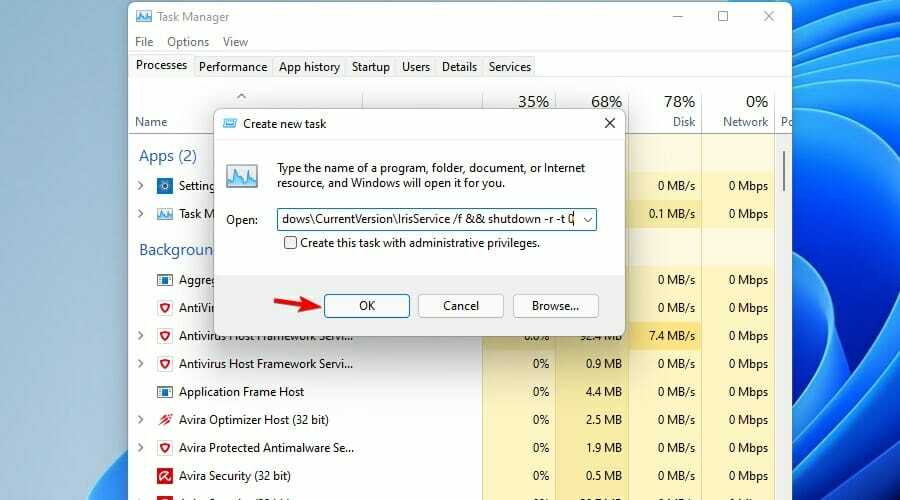
- Dadurch wird Ihr System neu gestartet.
- Sobald das System startet, sollte das Problem vollständig behoben sein.
Wie kann ich Windows 11 Build 22449 installieren?
- Drücken Sie die Windows-Taste + I, um das zu öffnen Einstellungen-App.
- Navigieren Sie zum Windows Update Sektion.

- Windows sucht automatisch nach Updates und beginnt mit dem Herunterladen des neuen Updates.

- Sobald das Update heruntergeladen wurde, wird es im Hintergrund installiert.

- Nachdem die Hintergrundinstallation abgeschlossen ist, werden Sie aufgefordert, Ihren PC neu zu starten, klicken Sie also auf Jetzt neustarten Taste.

- Warten Sie, bis der Vorgang abgeschlossen ist, und schalten Sie Ihren PC nicht aus.

Sobald der Vorgang abgeschlossen ist, sollte der neueste Build auf Ihrem PC ausgeführt werden. Beachten Sie, dass der Aktualisierungsvorgang etwas länger als gewöhnlich dauern kann und etwa 15 oder mehr Minuten dauern kann.
Sollte ich auf Windows 11 Build 22449 aktualisieren?
Der neueste Build bringt einige kleinere visuelle Verbesserungen, die die meisten Benutzer wahrscheinlich nicht einmal auf den ersten Blick bemerken.
Dazu gehören die neue Ladeanimation und einige kleinere Änderungen am Benachrichtigungshintergrund und an der Benachrichtigungszentrale.
Die größte Verbesserung ist die Änderung des SMB-Komprimierungsalgorithmus, aber das wird normalen Benutzern nicht auffallen.
Während wir davon ausgehen, dass ein Dev-Build fehlerhaft ist, hat dieser einige Probleme mit dem Startmenü und in einigen Fällen können Sie diesen Build möglicherweise nicht einmal installieren.
Wir hatten keine größeren Probleme beim Testen dieses Builds, abgesehen von einigen Installationsfehlern, aber wir schaffen es, den Build nach wenigen Installationsversuchen zum Laufen zu bringen.
Insgesamt bietet der neue Build nicht so viel, und wer sich auf große Veränderungen freut und Verbesserungen, sollten Sie diesen Build wahrscheinlich überspringen, da er meist kleinere visuelle Änderungen und Fehler mit sich bringt behebt.
Haben Sie Windows 11 Build 22449 ausprobiert und was halten Sie davon? Teilen Sie uns Ihre Gedanken im Kommentarbereich unten mit.